Jak korzystać z UltraISO?
Obrazy dysków są ważną częścią bieżącej pracy na komputerze. Ponieważ zwykłe, elastyczne dyski idą w zapomnienie, są zastępowane przez dyski wirtualne. Ale w przypadku dysków wirtualnych potrzebny jest dysk wirtualny lub dysk, na którym można go zapisać. A tutaj pomoże UltraISO, w którym zrozumiemy ten artykuł.
UltraISO - jeden z najbardziej popularnych i niezawodnych programów podczas pracy z obrazami. Może wiele zrobić, na przykład, utworzyć wirtualny dysk, na którym można włożyć dysk wirtualny, lub zapisać pliki na dysku, a nawet wyciąć obraz dysku na dysku flash USB. Wszystkie te funkcje są bardzo przydatne, ale jak korzystać z UltraISO?
Jak korzystać z UltraISO
Instalacja
Przed użyciem jakiegokolwiek programu musi on zostać zainstalowany. Aby to zrobić, pobierz program z powyższego linku i otwórz pobraną dystrybucję.
Instalacja przejdzie niezauważona dla twoich oczu. Nie musisz podawać ścieżki ani niczego. Może być konieczne dwukrotne naciśnięcie "Tak", ale nie jest to takie trudne. Po instalacji pojawi się następujące okno.

Jak korzystać z Ultra ISO
Teraz uruchamiamy zainstalowany program, ale powinieneś pamiętać, że musisz go uruchamiać zawsze w imieniu administratora, w przeciwnym razie po prostu nie masz prawa pracować z nim.
Stwórz obraz jest bardzo prosty, możesz to zobaczyć w artykule "UltraISO: Tworzenie obrazu" , gdzie wszystko jest szczegółowe.
Jeśli potrzebujesz otworzyć stworzony obraz w UltraISO, możesz użyć przycisku na pasku narzędzi. Alternatywnie, naciśnij Ctrl + O. Możesz także przejść do opcji menu "Plik" i kliknąć "Otwórz".
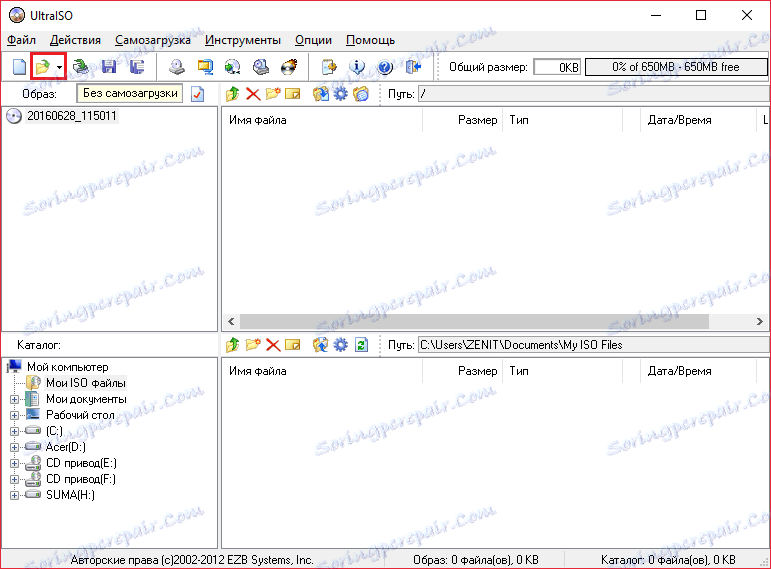
Również na pasku narzędzi możesz znaleźć kilka bardziej przydatnych przycisków, takich jak "Otwórz dysk" (1), "Zapisz" (2) i "Zapisz jako" (3). Te same przyciski można znaleźć w podmenu "Plik".
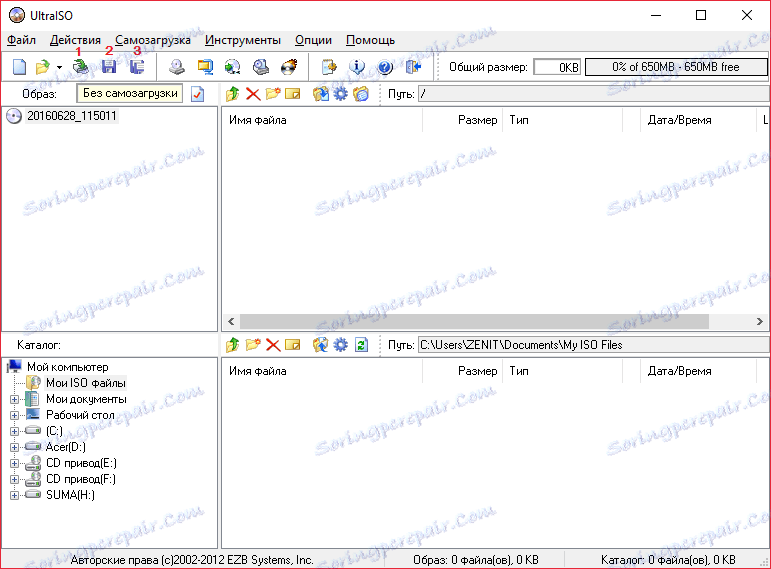
Aby utworzyć obraz włożonej płyty, kliknij przycisk "Utwórz obraz dysku CD".
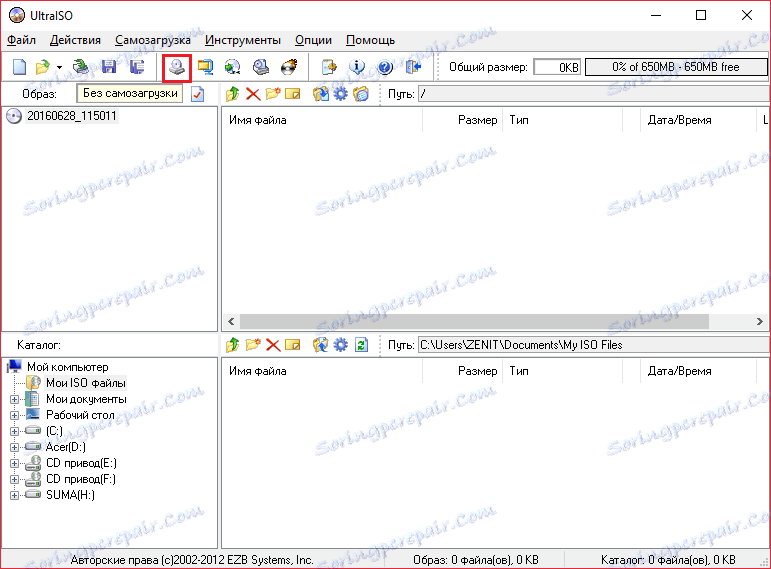
A po tym określ ścieżkę, w której obraz zostanie zapisany, i kliknij "Utwórz".
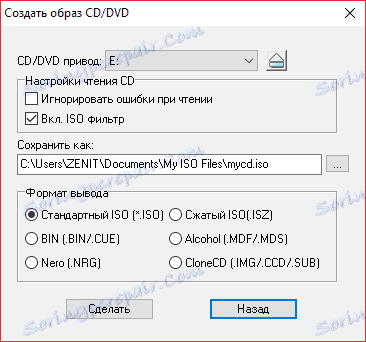
Aby skompresować pliki ISO, należy kliknąć "Kompresuj ISO", a następnie określić ścieżkę.
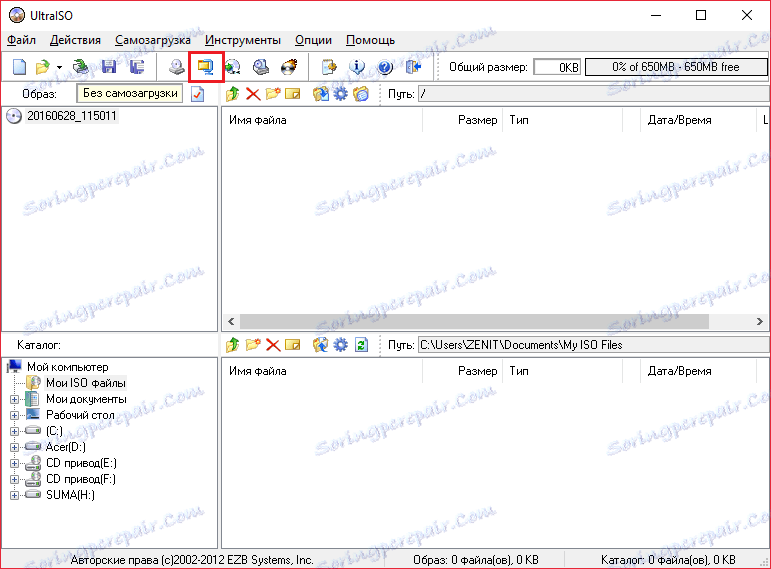
Ponadto możesz przekonwertować obraz na jeden z dostępnych, dla których wystarczy kliknąć przycisk "Konwertuj".
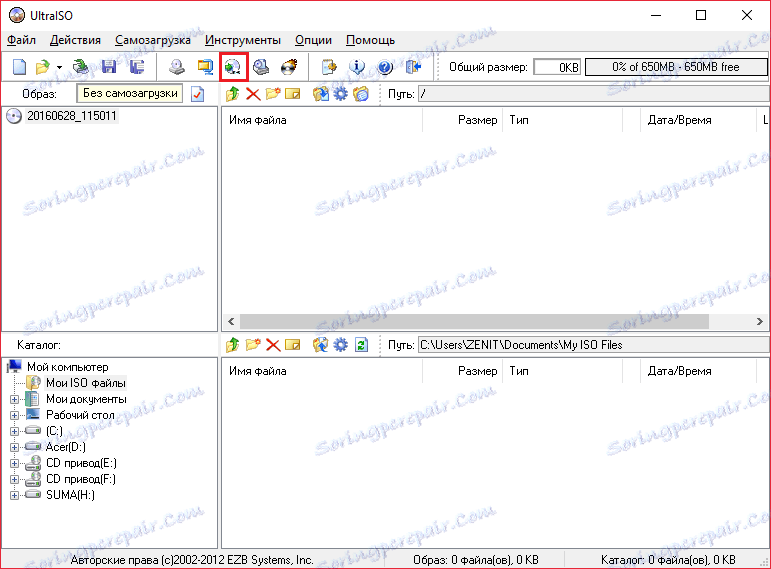
Określ ścieżki plików wejściowych i wyjściowych, a także określ format pliku wyjściowego.

Oczywiście dwie najważniejsze funkcje programu to zamontowanie obrazu na wirtualnym dysku i nagrywanie obrazu lub plików na dysk. Aby zamontować obraz dysku na dysku wirtualnym, należy kliknąć "Mount Image", a następnie określić ścieżkę do obrazu i wirtualnego dysku, do którego zostanie podłączony obraz. Możesz także otworzyć obraz z góry i zrobić to samo oszustwo.
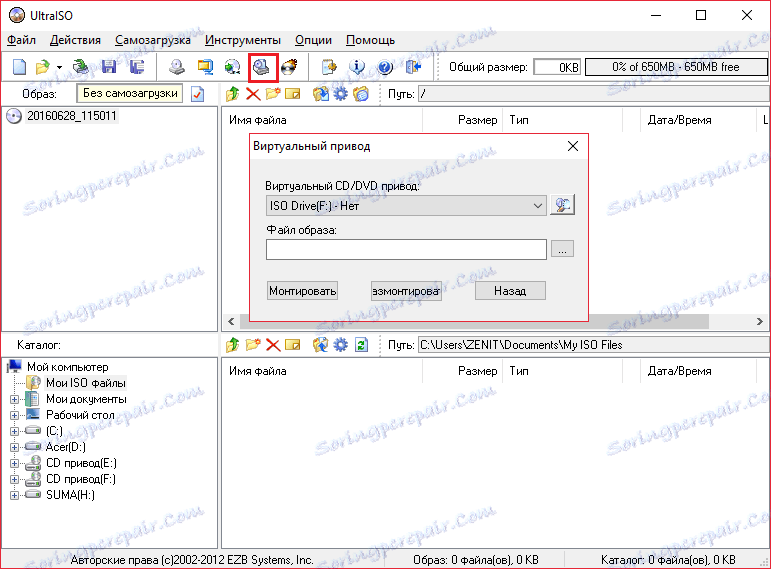
I nagrać płytę jest prawie tak proste. Wystarczy kliknąć przycisk "Nagraj obraz CD" i określić plik obrazu, lub możesz go otworzyć przed kliknięciem tego przycisku. Następnie wystarczy nacisnąć "Zapisz".
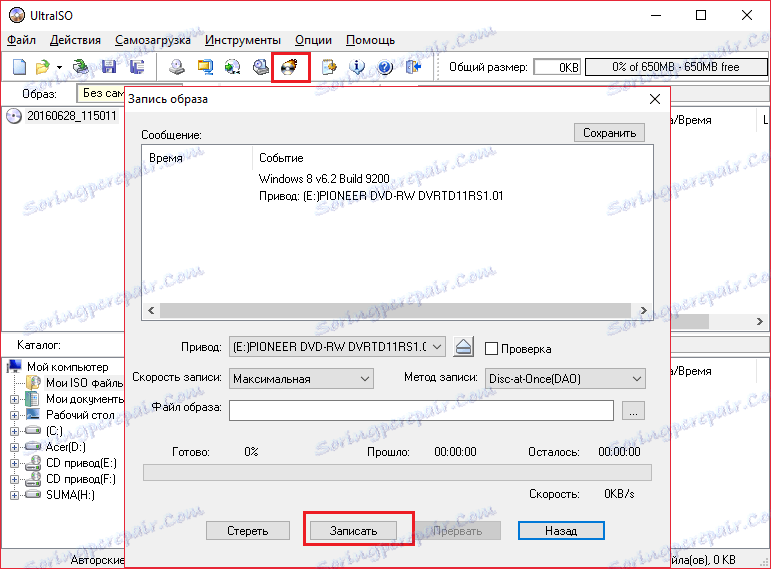
Oto najważniejsze funkcje, które możesz wykorzystać w Ultra ISO. W tym artykule szybko zorientowaliśmy się, jak nagrywać, konwertować i wiele więcej, co stanowi prawie całą funkcjonalność programu. Jeśli wiesz, jak inaczej wykonywać opisane tu funkcje, napisz o tym w komentarzach.
